Как проверить память на айфоне 5s
Следим за свободным местом на iOS-устройствах

Никто не может отрицать, что планшеты iPad или смартфон iPhone одни из лучших в своем роде, да ещё и за такие деньги — $499 за Retina-экран и прочие «сладости» или $649 за лучший в мире смартфон.
Другое дело, когда Apple просит более $700 за версию с большим запасом внутренней памяти. Именно из-за этого большинство покупателей останавливают свой выбор на 16 Гб версиях — они всё таки дешевле.
На первый взгляд, 16 Гб вполне достаточно для нормально работы, но с учетом того, что на устройство около 13,5 Гб свободного места, а игры типа N.O.V.A. 3 занимают до 2 Гб, сильно не разбежишься.
Мы хотим рассказать несколько простых способов того, как освободить и оптимизировать место, следить за его использованием. Не пугайтесь наперед — сделать это проще, нежели уборку в квартире. Да и времени много не отнимает.
Проверяем количество свободного места
Для проверки свободного места не обязательно подключать iPad или iPhone к iTunes, сделать это можно через меню «Настройки». Заходим в «Settings», затем меню «General», а затем меню «Usage». Здесь показано, сколько места в данный момент использовано, а сколько свободно. Более того, можно узнать, сколько места занимают приложения.
Причем, выбрав каждое отдельное приложение, можно посмотреть, чем оно «забито». Например, выбрав «Video», можно увидеть сколько какое видео занимает много места. Управление свободным местом весьма полезная вещь, так как пользователь может изучить, что занимает больше, а что меньше места, сделав выбор в пользу нужных и ненужных приложений.
В этом же меню пользователю открывается информация по iCloud.
Следите за памятью
Кроме того, что место вашего планшета занимают программы, созданный в них контент также имеет свойство отнимать довольно много свободной памяти.
Например, любой созданный в iWork документ будет занимать место: ничего страшного, если это один файл, и совсем другое дело, когда речь идет о нескольких презентациях на три десятка слайдов в Keynote. Таким нехитрым образом свободное место моего планшета похудело на 100 Мб.
Такая же ситуация с многими программами, где вы пользователь сам создает контент, а затем может сохранить его в память планшета: это значит, что проект будет дублирован и отнимет в два раза больше места. Поэтому старайтесь внимательно следить за тем, как вы используете пространство и при возможности, удаляйте ненужный контент из программ.
Фото и аудио контент
Музыка и фотографии могут отнимать невероятно много места на планшете, особенно если за этим не следить.
Для начала, стоит поставить в iTunes отметку, чтобы между устройством и компьютером проходила только выборочная синхронизация музыки и фото.
Для этого подключаем устройство к iTunes, выбираем «Music», а затем «Selected playlists, artists, albums, and genres». Такой метод позволит загружать только необходимый контент на устройство.
Во-вторых, если вы являетесь активным пользователем социальной сети , можно использовать возможности последней на полную: вместо хранения фото на iOS-устройстве, отправьте их в свой аккаунт, а с самого устройства удалите. Как ни как, это позволит сэкономить немного места.
Точно также можно использовать массу других приложений, которые будут хранить фото в облаке: Dropbox. Google Drive, Flickr. К тому же, не так давно Apple создала сервис iTunes Match, открывающий возможность хранить музыку в облаке.
Всего за $25 в год вы можете освободить себя от музыки, одновременно получая доступ к ней через интернет.
Облачные сервисы
Мы уже упоминали разок о Dropbox немного выше, но хотели бы показать его возможности с ещё одной стороны — со стороны использования книг.
Так как iBookstore на нашем рынке пока не существует, большинство книг для чтения мы загружаем прямиком из iTunes, но при этом они не сохраняются в облаке.
Поэтому мы предлагаем нехитрый способ хранить их в облаке через Dropbox и загружать только тогда, когда это нужно:
- 1. Сохраняете книги в Dropbox.
- 2. Загружаете их себе на iOS-устройство в случае необходимости.
- 3. После прочтения удаляете, но при этом они остаются в облаке, а значит, в любой момент её можно загрузить обратно.
Как проверить память на айфоне

Многие владельцы мобильных гаджетов от Apple активно пользуются своими устройствами: ставят программы, закачивают музыку, фильмы и игры. И так происходит до тех пор, пока вдруг не оказывается что банально не хватает памяти на Айфоне. А как проверить память телефона — свободный объём, занятное пространство и т.п. — многие пользователи просто не знают.
А бесконтрольное использование приводит в итоге к полному захламлению телефона или планшета старыми играми или уже посмотренными фильмами. Чтобы не доводить до крайности и не увидеть сообщение «Мало памяти» или «Память заполнена» — за свободным пространством надо следить и своевременно удалять лишний контент.
В этом посте я расскажу как посмотреть сколько памяти на Вашем iPhone или iPad.
Чтобы это сделать, надо зайти в настройки аппарата и выбрать раздел Основные :
Нажимаем на подраздел Об этом устройстве и получаем всю доступную информацию о своём Айфоне или Айпаде, в том числе и о доступной памяти:
В строке Ёмкость отображает полных объём памяти Iphone, а в строке Доступно — свободный объём, доступный для установки программ или закачки музыки и фильмов.
Интересное
Как узнать свой номер МТС Настройка роутера через http://192.168.0.1 ОК.РУ вход в 192.168.1.1 вход в настройки роутера Сбербанк Онлайн личный кабинет Ошибка 651 Windows 7 ВК вход на Мою страницу Взлом пароля Wifi Как открыть домофон без ключа Вход на сайт Фотострана Трансляции Перископ Онлайн Как решить ошибку 678
Как посмотреть память на айфоне
При долгом использовании iPhone его владелец часто задается вопросом: как посмотреть сколько памяти на айфоне осталось? В этой статье рассмотрим несколько вариантов как можно на iPhone посмотреть память.
Как посмотреть память на iPhone
Самый простой вариант узнать сколько памяти на смартфоне занято и сколько свободно.
- Откройте на iPhone приложение «Настройки».
- Далее перейдите в раздел «Основные».
- Затем войдите в подраздел «Об этом устройстве».
- Найдите «Ёмкость памяти» и «Доступно»
«Ёмкость памяти» — указана емкость памяти iPhone для разных файлов, (не удивляйтесь) она будет отличаться от заявленной. Например в iPhone с памятью 16 Гб будет указана емкость 12,4 Гб, разница в памят и занята операционной системой iOS. «Доступно» — указано сколько еще свободно памяти на iPhone.
Второй вариант как посмотреть сколько занято памяти на айфоне:
- Также, откройте на iPhone приложение «Настройки».
- Далее перейдите в раздел «Основные».
- Затем войдите в подраздел «Хранилище и iCloud».
В разделе «Хранилище и iCloud» можно узнать сколько памяти занято и сколько еще сборно на вашем iPhone. Ниже показан объем облачного хранилища iCloud и сколько свободных Гб еще осталось.
Как посмотреть сколько занято памяти на iPhone с помощью iTunes
Чтобы узнать количество свободной и занятой памяти на iPhone c помощью iTunes, выполните следующие шаги:
- Подключаем iPhone к компютеру (MacOS, Windows) с помощью кабеля Lightning/USB.
- Запускаем программу iTunes на компьютере.
- В открывшемся iTunes, кликаем (слева) по иконке iPhone и переходим в раздел «Обзор».
- В пункте «Емкость», будет значиться базовая память устройства
- В самой нижней части окна программы iTunes цветная полоска отображает загруженность памяти iPhone и наличие свободного объема памяти.
Как посмотреть сколько занято памяти в iCloud
Также не менее важным будет знать, сколько занять памяти в облачном хранилище iCloud.
Как посмотреть на iPhone количество занятой памяти iCloud:
- В приложении «Настройки» перейдите в «Имя пользователя».
- Затем войдите в раздел iCloud.
Как и в iTunes вы увидите разноцветную полоску-шкалу с типами файлов их заполненостью в облачном хранилище.
Как посмотреть количество занятой памяти в облачном хранилище iCloud:
В данном разделе вы увидите заполненность облачного хранилища iCloud в цветовой-полоске, которая покажет сколько и какими данными занята память.
Загрузите фото и видео в облако

Если сжимать видео не хочется, а среди фотографий уже нет дубликатов, ненужных скриншотов или неудачных кадров, то можно освободить пространство путем выгрузки контента в облако.
Используйте стандартное облако iCloud (Настройки – Фото – Фото в iCloud), но в таком случае обязательно придется докупить свободное пространство, ведь начальных 5 ГБ для хранения явно не хватит.
С одной стороны сервис Apple отлично вписывается в экосистему гаджетов, присутствует на всех устройствах пользователя и позволяет без долгих настроек освободить место на смартфоне.
С другой стороны придется платить ежемесячную абонплату за iCloud, с костылями работать на других платформах (Windows и Android) и терпеть баги сервиса в виде периодически незагружающихся оригиналов фото или фантомных файлов, которые блуждают по устройствам после удаления на одном их них.
Можно выбрать сторонне облако с более выгодными тарифами или большим базовым объемом хранилища либо вовсе создать свое облачное хранилище.
При первоначальном запуске клиента получится одним нажатием выгрузить всю галерею и освободить несколько гигабайт на iPhone. После этого достаточно раз в неделю-две запускать клиент сервиса и сгружать все фотографии с последующим удалением со смартфона.
Как определиться с моделью: несколько советов
Где находится эквалайзер на айфоне 6 и других моделях
Линейка представленных айфонов с разным количеством оперативной памяти просто впечатляет, а также их стоимость. Кроме того, отсутствие возможности в будущем увеличить память отсутствует, поэтому перед покупкой стоит взвесить все «за» и «против».

Разнообразие моделей айфонов немного затрудняет выбор
Несколько слов о количестве оперативки и возможностях:
- айфон с памятью 32 Гб подойдет для тех, кому требуется гаджет для звонков и пользования Интернетом. С помощью специализированных онлайн-сервисов можно послушать музыку. Вмещает небольшое количество фотографий;
- 128 Гб — оптимальное количество. Здесь хватит места и для хранения всех фото. Есть возможность записи игр. Для скачивания и просмотра фильмов стоит выбрать гаджет с большим количеством оперативки;
- 256 Гб — вариант для тех, кто вообще не хочет задумываться о количестве доступной памяти. Фильмы, игры можно закачивать в любом количестве, не говоря о фотографиях и записи видео.
Обратите внимание! Эти советы помогут сделать правильный выбор, тем более, что разница в цене значительная. Зачем переплачивать за последнюю модель, когда смартфон нужен только для совершения звонков и выхода в Интернет
Какая память бывает у iPhone 7 и как её использовать?
Несмотря на то, что производительность и технические характеристики устройства не меняются с увеличением памяти, на неё всё же стоит обратить внимание, и для того, чтобы не ошибиться с выбором, нужно исходить из того, как айфон будет использоваться. Различные версии имеют свои преимущества, поэтому о них следует поговорить поподробнее
Достаточно ли 32 ГБ памяти?
Если ваше утро начинается с постоянных сообщений с предупреждениями о почти заполненной памяти вашего Айфона с 16 ГБ, то спросите себя, хватит ли вам 32 ГБ?
В седьмом появилась новая функция «Воспоминания», что доступна в приложении Фото, а новое приложение Сообщения – переполнено всевозможными стикерами и фото. Не стоит забывать и про загрузку плейлистов из Apple Music, для автономного прослушивания любимых треков, загрузку видео в YouTubeRed, а так же запись 4К видео и фото в высоком разрешении.
128 ГБ – куда девать
Раньше, такой объем памяти казался роскошью, ведь это в восемь раз больше, ранее стандартных, 16 ГБ! Но в современном мире, это просто достаточное количество места для хранения 4К видео, качественных фотографий и библиотеки музыки. С таким объем оперативной памяти, вы навсегда можете забыть о вечных раздумьях, что надо оставить и что надо удалить.
Со 128 ГБ памяти можно не беспокоиться о нехватке памяти.
256 ГБ – для особо требовательных
Если ваш телефон – ваша связь с внешним миром и по совместительству рабочий компьютер, а еще вы не любитель облачного хранения информации, то этот объем для вас.
256 ГБ могут хранить документы, фотографии, фильмы, видео, песни, приложения и игры, оставляя при этом большое количество места про запас.
При выборе iPhone 7 следует помнить о том, что Apple не предусматривает возможности использования карт памяти. Так что, выбранный изначально объем оперативной памяти будет единственным максимально доступным вариантом с момента покупки. Выбирайте тщательно, ведь ценовая разница между ними составляет 100$. Именно эти деньги решают основную проблему головной боли владельцев всех гаджетов – управления местом хранения нужной информации.
Как посмотреть память на айфоне через настройки, узнать чем занято
Если на телефоне осталось немного свободного места, то операционная система в автоматическом режиме будет освобождать его при установке тех или иных приложений, предлагая перед этим удалить ненужные данные: фотографии, видеозаписи, музыку и т. д.
Кроме этого, для увеличения объема хранилища операционная система айфона может самостоятельно удалять некоторые данные. Ими могут стать потоковая музыка и видео, информация из сервиса iCloud Drive или неиспользуемые элементы давно не открывавшихся программ. Также будут удаляться кэш и все временные файлы, содержащие данные об установках, ошибках и сбоях ОС. В целом это те файлы, которые не нужны или могут быть беспрепятственно загружены обратно без ведома пользователя.
Хранилище вполне можно проверить с помощью самого устройства любой модели. Способы делятся на использование функционала телефона или сервисов по типу iCloud или iTunes. О последних будет рассказано дальше
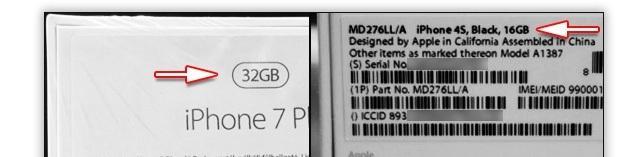
Производитель указывает данные на коробке
Как посмотреть память на айфоне 5s
Любой смартфон Apple позволяет узнать точное количество занимаемой и свободной памяти. Пятая модель тому не исключение. Чтобы просмотреть эти данные, нужно:
- Разблокировать телефон.
- Перейти в главное меню и выбрать иконку приложения «Настройки».
- Выбрать раздел «Основные» и подраздел «Об этом устройстве». В нем хранится вся интересующая пользователя информация.
- Нажать на пункт «Емкость».
Эти действия позволят прочитать, сколько всего места занято программами или прочими данными по типу фотографий и документов, а сколько остается полностью свободным.
Важно! Если общее количество памяти с завода указано немного некорректно, то не нужно пугаться, так как часть памяти занимает операционная система
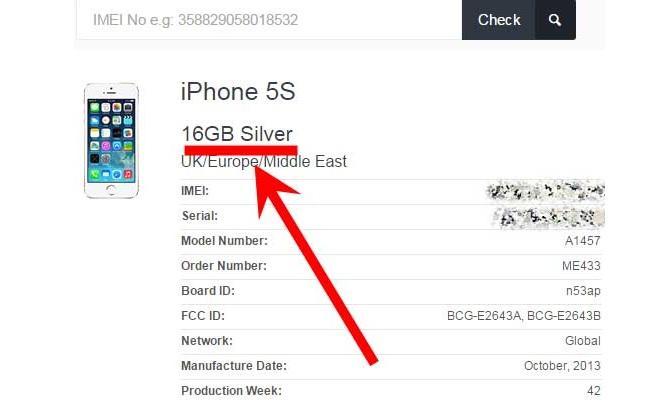
Объемы установленного хранилища проверяются и через серийный номер
Как посмотреть память на айфоне 6 и 6s
Процесс практически ничем не отличается от пятой модели, так как айфон шесть — это усовершенствованная пятерка. Все данные хранятся в том же разделе настроек и доступны для просмотра абсолютно всем обладателям активированного телефона. В общем случае инструкция повторяется:
- Необходимо включить или разблокировать айфон 6.
- Перейти в главное меню и выбрать там значок приложения «Настройки».
- Нажать на раздел настроек «Основные» и перейти в подраздел «Об этом устройстве».
- В графе «Емкость» и будет указан номинальный размер внутренней памяти девайса, а строчкой ниже будет показано количество свободного под различные файлы места.
К сведению! Странно, но ни на одной версии айфона, начиная с первой, нет информации об оперативной памяти, которая установлена внутри корпуса
На данный параметр также стоит обращать внимание и проверять его сторонним софтом, например, System Util Dashboard Free

Узнать объем оперативки получится только путем использования сторонних программ анализа
Как посмотреть память на айфоне 7
Более новый по сегодняшним меркам девайс также позволяет узнать, сколько ресурсов хранилища в нем занято, а сколько свободно для использования под разные цели. Для этого классически используется меню настроек:
- Включают смартфон.
- Проходят путь: «Настройки» — «Основные» — «Об этом устройстве».
Необходимая строчка называется «Емкость памяти». Под ней находится другой параметр — «Доступно», который отражает точное количество объема, доступного для использования.
Как посмотреть память на айфоне 8
Ничем кардинальным процесс просмотра объемов хранилища на восьмерке не отличается. Необходимо в строгой последовательности выполнить аналогичные пошаговые действия:
- Перейти в «Настройки».
- Выбрать раздел «Основные».
- Нажать на подраздел «Об этом устройстве».
- Узнать всю необходимую информацию в соответствующих строках.
Важно! Также можно узнать, сколько памяти занимает каждая конкретная программа или тип файлов. Для этого проходят путь: «Настройки» — «Основные» — «Хранилище iPhone»
В этом окне можно точно определить, какой объем имеют все фотографии, видеозаписи, музыка и прочие файлы.
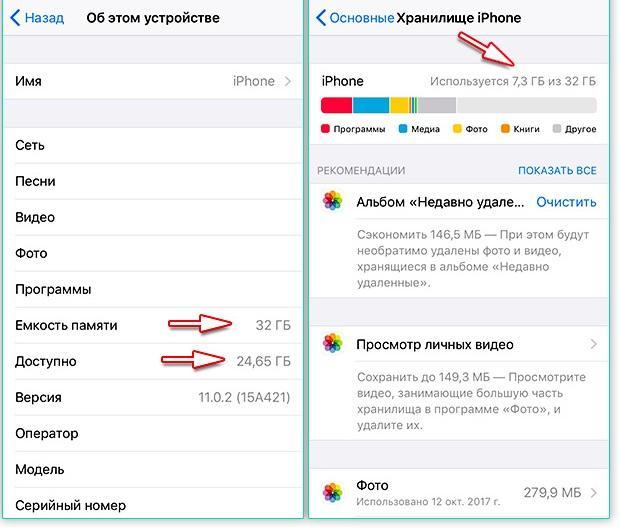
Айфоны 7, 7 плюс и 8 могут показывать объемы хранилища и разбивать файлы по типам
Как узнать на сколько памяти твой iPhone?
Всем привет! «Зачем вообще проверять на сколько памяти iPhone, — спросите Вы, — сказали на 32 GB, значит так и есть, да и на коробке написано!» Так-то оно так. Но, как обычно, далеко не всегда — у этого заявления могут быть нюансы. Все дело в том, что на рынке присутствует огромное количество «кустарно» восстановленных телефонов (мы не говорим о «официальных как новых»). И при их приобретении (у не совсем честных продавцов) существует достаточно большая вероятность получить совсем не тот объем памяти, который указан на коробке.
Представьте, заплатили как за 64 GB, а по мере использования обнаруживаете что там всего лишь 16. Обидно? Не то слово! Чтобы подобных ситуаций не возникало, учимся быстро и безошибочно определять размер внутреннего накопителя iPhone. Приготовились… поехали же!:)
Кстати, внимательный читатель задаст вполне резонный вопрос: «Блог посвящен iPhone и iPad, почему в заголовке речь только про iPhone?». Ответ будет простым — на iPad количество встроенных гигабайтов написано на задней крышке. И для того чтобы узнать их количество — достаточно просто взглянуть на нее. А вот с iPhone так происходит далеко не всегда…
Впрочем, если Вы не доверяете надписям, то все перечисленные варианты определения емкости накопителя подходят как для телефона, так и для планшета на операционной системе iOS.
Способ 1. Посмотреть в настройках
Действительно, самый простой способ узнать объем внутренней памяти — это посмотреть в настройках устройства. Он же будет самым правдивым и достоверным — изменять подобную информацию в самой системе еще не научились. Как это сделать?
- Открываем «Настройки».
- Ищем вкладку «Основные».
- Нас интересует пункт «Об этом устройстве».
- В графе «Емкость» видим общее количество гигабайт, которые доступны на полностью новом iPhone.
Не удивляйтесь, обнаружив там цифру намного меньше той, которая считается общепринятой для iPhone и iPad. Например, для 16 GB-версии будет указано что-то около 12 GB — это абсолютно нормально. Из оставшихся 4 Gb часть «съедается» при конвертации (1 Gb=1024 мегабайта), а другая часть самой системой iOS под себя и свои нужды.
Способ 2. При помощи iTunes
Здесь нам понадобиться компьютер и установленный iTunes (где взять и как инсталлировать). Достаточно подключить iPhone к ПК и в первом же открывшемся окне программы видим краткую информацию об устройстве, в числе которых будет и данные об объеме встроенной памяти.
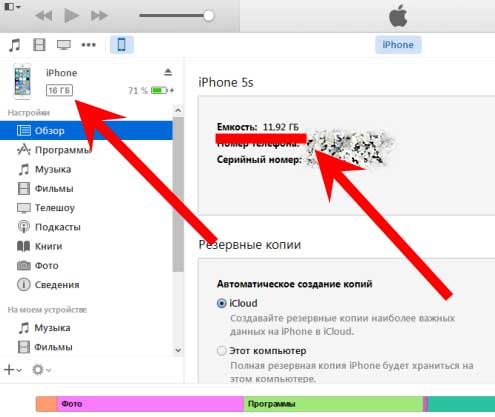
Кстати, если по каким-либо причинам подключение не удается, то читайте эту статью.
Рассмотренные способы просты и надежны, однако не всегда осуществимы по причине того, что iPhone или iPad могут быть не активированы. Поэтому, мы научимся узнавать емкость внутреннего накопителя iOS-устройства не включая его.
Способ 3. Используем серийный номер
Не включая и даже не имея доступа к гаджету, можно узнать массу полезной информации о нем используя один лишь серийник. Но для начала необходимо его узнать. Сделать это можно различными способами, а для тех у кого на руках не активированный и выключенный iPhone, подойдет самый простой — вытаскиваем лоток для сим-карты и на нем видим идентификационный номер.
Далее достаточно просто воспользоваться одним из сервисов, которые я уже описывал в статьях про всевозможные проверки гаджета (где куплен, как полностью проверить). Повторяться и рассказывать заново о том, как ими пользоваться я сейчас не буду, достаточно перейти по любой из этих ссылок и воспользоваться предложенными сайтами.
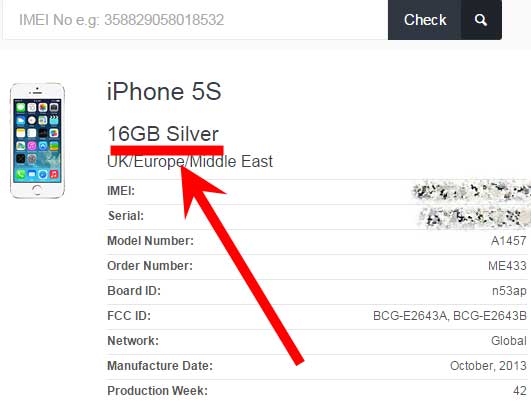
Вот и все! После этого Вы запросто узнаете на сколько памяти любой iPhone, даже не включая его. Да и множество другой, зачастую нужной информации, что особенно актуально при приобретении не нового устройства.
Как определиться с моделью: несколько советов
Где находится эквалайзер на айфоне 6 и других моделях
Линейка представленных айфонов с разным количеством оперативной памяти просто впечатляет, а также их стоимость. Кроме того, отсутствие возможности в будущем увеличить память отсутствует, поэтому перед покупкой стоит взвесить все «за» и «против».

Разнообразие моделей айфонов немного затрудняет выбор
Несколько слов о количестве оперативки и возможностях:
- айфон с памятью 32 Гб подойдет для тех, кому требуется гаджет для звонков и пользования Интернетом. С помощью специализированных онлайн-сервисов можно послушать музыку. Вмещает небольшое количество фотографий;
- 128 Гб — оптимальное количество. Здесь хватит места и для хранения всех фото. Есть возможность записи игр. Для скачивания и просмотра фильмов стоит выбрать гаджет с большим количеством оперативки;
- 256 Гб — вариант для тех, кто вообще не хочет задумываться о количестве доступной памяти. Фильмы, игры можно закачивать в любом количестве, не говоря о фотографиях и записи видео.
Обратите внимание! Эти советы помогут сделать правильный выбор, тем более, что разница в цене значительная. Зачем переплачивать за последнюю модель, когда смартфон нужен только для совершения звонков и выхода в Интернет
Дополнительная информация
- Чтобы уменьшить размер медиатеки, включите параметр «Медиатека iCloud» и оптимизируйте хранилище устройства.
- Оптимизируйте хранение музыки и видео в меню «Настройки» > «Музыка» > «Оптимизация хранилища».
- Узнайте, как отображается объем хранилища в iOS, iPadOS и macOS.
Информация о продуктах, произведенных не компанией Apple, или о независимых веб-сайтах, неподконтрольных и не тестируемых компанией Apple, не носит рекомендательного или одобрительного характера. Компания Apple не несет никакой ответственности за выбор, функциональность и использование веб-сайтов или продукции сторонних производителей. Компания Apple также не несет ответственности за точность или достоверность данных, размещенных на веб-сайтах сторонних производителей. Обратитесь к поставщику за дополнительной информацией.
Источник
Категории содержимого
Все содержимое на устройстве поделено на категории.
- Программы: установленные программы и их содержимое, содержимое папки «На iPhone», «На iPad» или «На моем iPod touch» в программе «Файлы», а также загрузки Safari.
- Фотографии: фотографии и видеозаписи, которые хранятся в программе «Фото».
- Медиафайлы: музыка, видеозаписи, подкасты, рингтоны, обложки альбомов и голосовые записи.
- Почта: сообщения электронной почты и их вложения.
- Книги Apple: книги и PDF-файлы в программе Apple Books.
- Сообщения: сообщения и их вложения.
- iCloud Drive: содержимое iCloud Drive, загруженное на устройство. Перечисленное содержимое автоматически удаляться не будет.
- Другое: неудаляемые мобильные ресурсы, например голоса Siri, шрифты, словари, неудаляемые журналы и кэш, индексация Spotlight, а также системные данные, например данные служб «Связка ключей» и CloudKit. Кэшированные файлы нельзя удалить из системы.
- Система: место, занимаемое операционной системой. Оно варьируется в зависимости от устройства и модели.
Что такое метаданные EXIF?
Каждая фотография, которую вы снимаете с мобильного телефона или цифровой камеры, содержит массу дополнительных метаданных, встроенных в файл изображения. Просмотр этой информации позволяет увидеть, где была сделана фотография (если у вас включен GPS), какие параметры камеры были использованы, дата и время, в которое была сделана фотография, а также размер и формат файла изображения. Большинство цифровых камер автоматически создают эти данные, если вы специально не отключите это.
Метаданные могут быть полезны для поиска фотографий из недавнего отпуска или поиска, когда была сделана ваша любимая фотография заката. Однако эти данные также могут много говорить о ваших личных привычках и о том, где вы живете. Рекомендуется редактировать или удалять метаданные, прежде чем делиться фотографиями в Интернете.
В настоящее время у iOS нет встроенной функции для просмотра метаданных, поэтому вам необходимо загрузить стороннее приложение.
Что такое оперативная память в iPhone
Оперативная память — ресурс, который зависит непосредственно от энергии устройства. Требуется для текущей работы с информационными данными. Это могут быть не только тексты, таблицы. В список таких данных включены приложения, письма, получаемые по электронной почте, код активной страницы в браузере.

При выборе айфона важно знать количество оперативной памяти
К сведению! Оперативное запоминающее устройство (сокращенно ОЗУ) является связующим звеном между процессором, операционной системой и, конечно, приложениями, установленными в устройстве.
Какая оперативная память у айфона
Главное достоинство iPhone в сравнении с устройствами на базе андроид — рациональное ресурсопользование. Платформа iOS направлена на максимально возможное и эффективное использование гаджета, что делает его комфортным. Несмотря на это, проходит время, и требования к гаджетам растут, в том числе и к оперативной памяти. Со временем устройство работает все медленнее.
При покупке нового айфона стоит обратить внимание в первую очередь на количество оперативной памяти, тем более, что дополнительных слотов для карты памяти у них не предусмотрено. Это означает, что то количество гигабайт, какое есть на данный момент, нельзя увеличить
Поэтому в приобретении гаджетов от Apple это особенно важная характеристика.
Отличие iOS от андроид
iOS не требуется столько памяти, как Android, потому что у компании «Эппл» значительно больше контроля над всей системой. Она работает исключительно с маркой Apple. И здесь есть много преимуществ, делающих ее конкурентоспособной:
- «Эппл» знает специфику каждого своего устройства в совершенстве, поэтому новые решения по проектам принимают в соответствии с ними. Не требуется виртуальная машина, которая присутствует в андроид для перевода программы, понятной устройству. Эппл-приложения скомпилированы в собственный код на смартфоне;
- у iOS абсолютно иной подход к управлению памятью. Она обрабатывается приложениями. Освобождение и выделение памяти происходят в автоматическом режиме при возникновении такой необходимости. В андроид всем этим управляет операционная система.
Обратите внимание! Меньшее количество ОЗУ у iPhone совершенно не говорит о худшей производительности. Система использует операционную память более рационально и экономично
Это просто другой подход к управлению памятью. Вот и все. Здесь не используется виртуальная машина.

iOS vs Android
Как узнать объем свободной памяти
- Пожалуй, сложно отрицать тот факт, что планшетный компьютер фирмы Apple является одним из лучших устройств на рынке современной техники. Как правило, его можно приобрести за сумму до 400-500.
- Учитывая технические характеристики планшета, это вполне разумная стоимость. Конечно же, многое также зависит и от модели устройства.
- Однако случается, что разработчик просит более 700 за iPad. Чем можно оправдать столь высокую стоимость? Подобные планшетные компьютеры отличаются значительным объёмом встроенной памяти – от 32-ух до 128-ми гигабайт.
- Именно из-за столь высокой цены большинство пользователей всё же останавливают свой выбор на 16-ти гигабайтах. На первый взгляд, такого объёма памяти более чем достаточно.
- Однако попробуем подойти к этому вопросу с другой стороны. К примеру, на нашем планшете чуть более 13-ти гигабайт свободного места.
- Любая современная игра занимает около 2-ух гигабайт (к примеру, N.O.V.A.), а ведь наиболее ярым поклонникам игровых приложений, как правило, мало и пяти. десяти игр. Что же остаётся? Правильно, не так уж и много.
- Владелец планшетного компьютера на базе iOS должен знать о том, как проверить наличие свободного места на своём устройстве, а также о том, как его увеличить и оптимизировать.
- В дальнейшем это избавит его от целого ряда проблем. Для этого входим в «Настройки» («Settings»), выбираем пункт «Общие» («General») «Об устройстве» («About»).
- Пролистываем список до тех пор, пока не увидим вкладку «Доступно» («Available»). Именно там мы сможем узнать общий объём памяти, а также объём доступной памяти. Иногда этот пункт называется «Статистика» («Usage»).
- Проверить количество памяти можно также через программу iTunes. Если мы пользуемся компьютером на базе OS Windows, нам потребуется предварительно установить данное приложение.
- Владельцы Mac должны знать о том, что программа iTunes встроена в OS X по умолчанию.
- Чтобы проверить каждое приложение в меню «Статистика» по отдельности, выбираем соответствующий пункт (например, «Видео»). Так можно легко определиться с тем, что нам действительно нужно, а от чего лучше избавиться.
В том же меню можно почитать информацию и по сервису iCloud.
Найти информацию через IMEI / MEIDD или ICCID
Существуют ситуации, когда вы не можете получить доступ к приложениям вашего устройства. Независимо от того, работает ли система или у вас какие-то проблемы с оборудованием, иногда вы не можете управлять своим устройством.
В этих случаях вам нужно будет найти технические характеристики вашего телефона извне. Лучший способ получить точную информацию – найти IMEI / MEID или ICCID вашего устройства.
На некоторых устройствах номер записан на лотке для SIM-карты, а на других номер напечатан на обороте.
Как только вы найдете свой идентификатор, посетите SndeepInfo и введите свой серийный номер там. Этот сайт будет отслеживать точную модель вашего телефона и перечислять всю необходимую информацию.

Если вы просто хотите проверить свое место для хранения, прокрутите вниз до Технических спецификаций. Емкость вашего телефона там указана как «Внутренняя память».
Способ 3. Используем серийный номер
Не включая и даже не имея доступа к гаджету, можно узнать массу полезной информации о нем используя один лишь серийник. Но для начала необходимо его узнать. Сделать это можно различными способами, а для тех у кого на руках не активированный и выключенный iPhone, подойдет самый простой — вытаскиваем лоток для сим-карты и на нем видим идентификационный номер.
Далее достаточно просто воспользоваться одним из сервисов, которые я уже описывал в статьях про всевозможные проверки гаджета (где куплен, как полностью проверить). Повторяться и рассказывать заново о том, как ими пользоваться я сейчас не буду, достаточно перейти по любой из этих ссылок и воспользоваться предложенными сайтами.

Вот и все! После этого Вы запросто узнаете на сколько памяти любой iPhone, даже не включая его. Да и множество другой, зачастую нужной информации, что особенно актуально при приобретении не нового устройства.
P.S. А у Вас Айфон на сколько гигабайт? Если на 16, 32, 64, 128 или 256 — то срочно поставь «лайк»! С каждым +1 количество памяти увеличивается!:)
